![[기초강좌 제50강] 중복되는값에 표시하기 썸네일 이미지 [기초강좌 제50강] 중복되는값에 표시하기 썸네일 이미지](/smartediter/upload_img/thum_1537244420.png)
엑셀쿠키는 한 번의 다운로드로 평생 이용하실 수 있습니다. 프로그램과 데이터를 고객의 PC에 저장하여 사용하는 형식이라 안전하게 사용 가능합니다. 이용 기간에 따른 추가 비용이 발생하지 않아 매우 경제적입니다.
중소기업의 개별 특성, 다양한 업무를 상황별로 고려하여 제작된 프로그램을 업데이트합니다. 분야별 5,000여 개의 프로그램 중 내 업무에 맞는 프로그램을 다운받는 맞춤형 서비스입니다.
쿠키 프로그램은 MS Excel의 기본 사용법만 알면 즉시 사용할 수 있는 매운 쉬운 프로그램으로 누구나 손쉽게 배우고 사용할 수 있습니다.
중소기업의 모든 업무자동화!
쿠키의 업무자동화 프로그램은 VBA 코드로 개발된 제품으로
MS Excel 프로그램 기반으로 사용 가능하며,
자체적으로 개발한 기능은 물론,
MS Excel의 강력한 기능을 모두 사용하실 수 있습니다.

엑셀쿠키는 기업의 생산성을 높이는 업무자동화 지원 프로그램입니다.
[ 기초 강좌 ]
제 50 강
중복되는값에 표시하기
Excel의 생명이라고 할 수 있는 중복되는값에 표시하기
그 사용법을 알아봅니다.
이럴 때 필요해요
특정한 영역 내에서 중복되는 값을 파악하고자 할 경우 '조건부 서식'을 사용합니다.
이렇게 사용해요
아래[표 1]과 같은 데이터에서 중복되는 값이 있는 데이터에 [표 2]에서와 같이 별도의 표시를 해야 할 일이
있다면 어떻게 해야 할까요?
이럴땐! '조건부 서식'을 사용하면 간단하게 해결 됩니다.
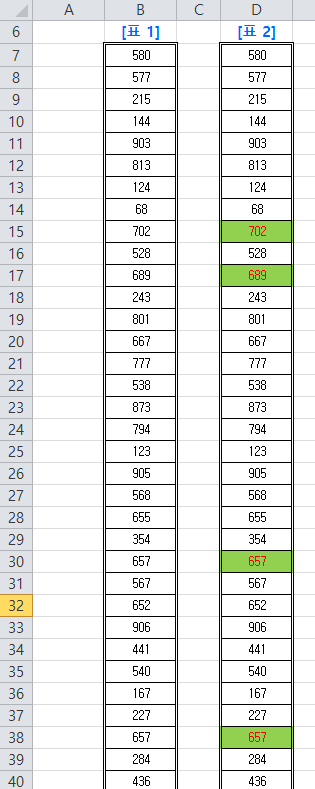
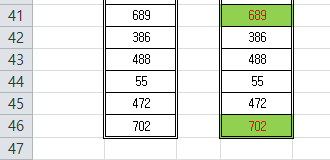
1) 조건부 서식을 지정할 영역(여기서는 D7부터 D46까지)을 지정하고 '홈메뉴-조건부 서식-새규칙' ?누르고,
규칙 유형 선택에서 '수식을 사용하여 서식을 지정할 셀 결정' 을 선택합니다.
2) '새 서식 규칙' 대화 상자에서 아래와 같이 수식을 입력합니다.
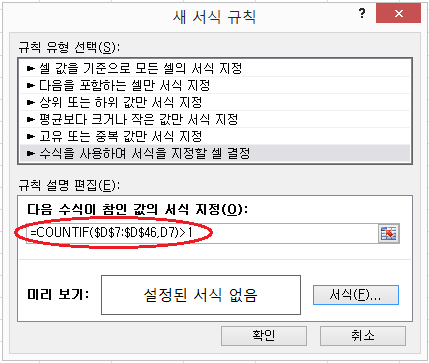
위 수식은 원래 아래와 같이 'IF'구문을 사용할 것을 축약해서 쓴 것입니다.

D7:D46 영역 내에서 같은 값을 가진 셀이 2개 이상인 경우에는 'TRUE', 그렇지 않은 경우에는 'FALSE'로 처리가
되는 것입니다. 조건부 서식의 경우, 'TRUE'인 경우에만 지정한 서식을 적용합니다.
3) '서식' 버튼을 누른 다음 적당한 서식을 지정하고 '확인'을 누릅니다.
4) 다시 '확인' 버튼을 눌러 마무리합니다. 그러면 위의 [표 2]와 같이 같은 값이 있는 셀에만 지정한
서식이 입혀 집니다.
2. 다운로드 받은 콘텐츠는 본인(본인회사)만 사용할 수 있습니다.
3. 다른 사람과 공유하거나 원본 또는 수정 후 무단전제,무단배포,무단판매,무단 공유할 수 없습니다.
4. 웹상에서 배포는 상업,비상업적 목적을 불문하고, 손해배상등 가중처벌됩니다.
![[기초강좌 제50강] 중복되는값에 표시하기 [기초강좌 제50강] 중복되는값에 표시하기](/common/images/cmm/view_middel.jpg)















![[기초강좌 제50강] 중복되는값에 표시하기를 즐겨찾기 한 횟수는 [기초강좌 제50강] 중복되는값에 표시하기를 즐겨찾기 한 횟수는](/common/images/cmm/bag_favor_mini_bubble_left.png)

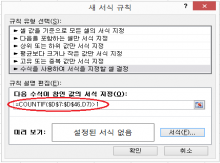
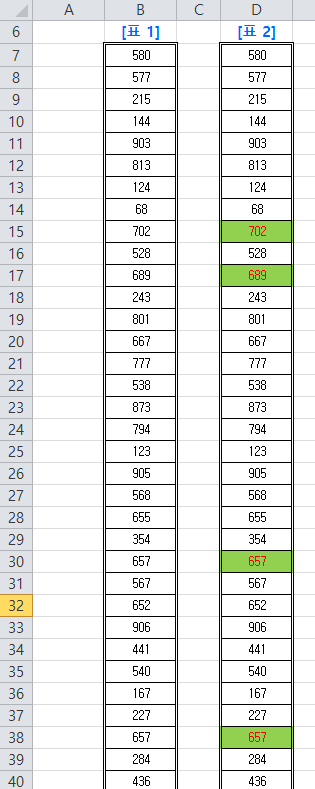
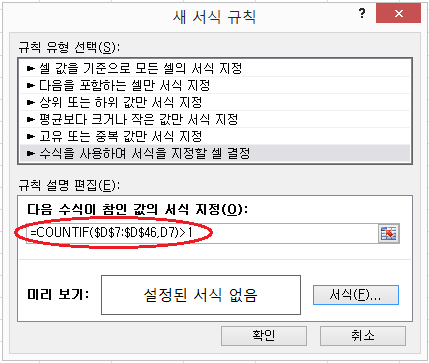




 KaKao ID 친구추가 : @coukey
KaKao ID 친구추가 : @coukey 


